Följ dessa snabba steg för att anpassa Outlooks verktygsfält för snabbåtkomst
- Det finns många anpassningsbara alternativ för verktygsfältet Snabbåtkomst.
- Användare kan importera och exportera anpassade verktygsfält för snabbåtkomst för att förena verktygsfältet i alla Microsoft Office-appar.
- Du kan lägga till eller ta bort kommandon från verktygsfältet Snabbåtkomst.
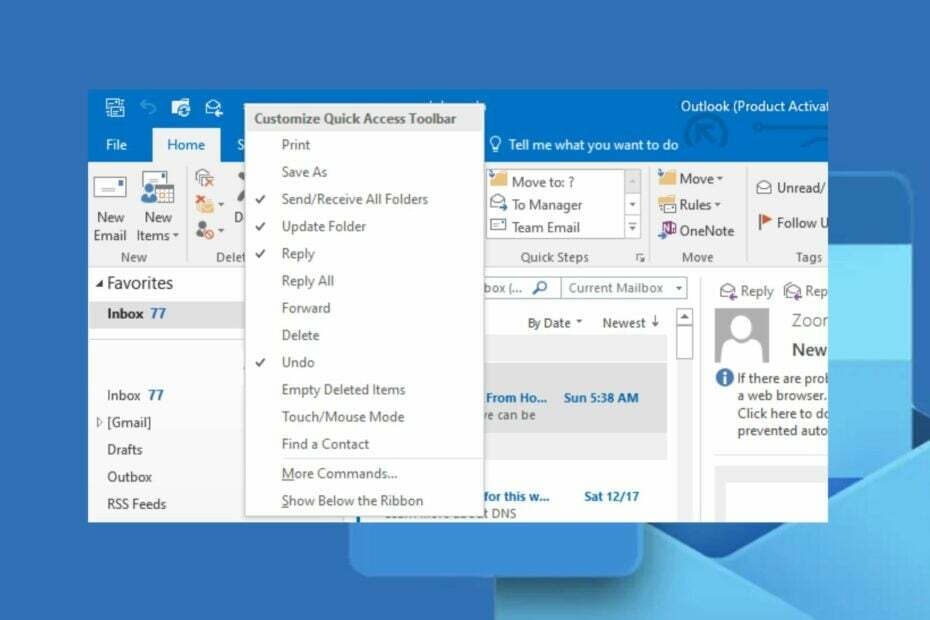
XINSTALLERA GENOM ATT KLICKA PÅ LADDA FILEN
- Ladda ner Fortect och installera det på din PC.
- Starta verktygets skanningsprocess för att leta efter korrupta filer som är källan till ditt problem.
- Högerklicka på Starta reparation så att verktyget kunde starta fixeringsalgoritmen.
- Fortect har laddats ner av 0 läsare denna månad.
Outlook är en e-postklient för att skicka och ta emot e-post, hantera personlig information, hantera kalenderhändelser, etc. Det kan dock bli lättare att arbeta med Microsoft Outlook genom att anpassa verktygsfältet för snabbåtkomst i Outlook.
Också, hålla mapprutan expanderad i Outlook hjälper dig att enkelt komma åt det och förbättra din produktivitet.
Många användare intygar att verktygsfältet Snabbåtkomst är en av de bästa funktionerna. Microsoft Office-appar. Microsoft Quick Access-verktygsfältet är en meny som vanligtvis finns i det övre högra eller vänstra hörnet av Microsoft Outlook app.
Dessutom skildrar idén med verktygsfältet Snabbåtkomst vad namnet antyder. Det ger användarna bekvämlighet och enkel åtkomst, vilket gör att de kan använda sina mest nödvändiga och vanligast använda funktioner i Outlook.
Likaså innehåller den funktioner som Ångra, Spara, Ny, Sortera stigande och fallande, etc., som är tillgängliga för användarna. Kort sagt innehåller verktygsfältet Snabbåtkomst de nödvändiga kommandona för att arbeta med Microsoft Office-appar.
Dessutom kan användare importera och exportera inställningarna för snabbåtkomstverktygsfältet från en Microsoft Office-appen till en annan för enhetlighet.
- Lansera Microsoft Outlook på din PC.
- Klicka på släpp pil knappen och välj sedan Anpassa verktygsfältet Snabbåtkomst från rullgardinsmenyn.
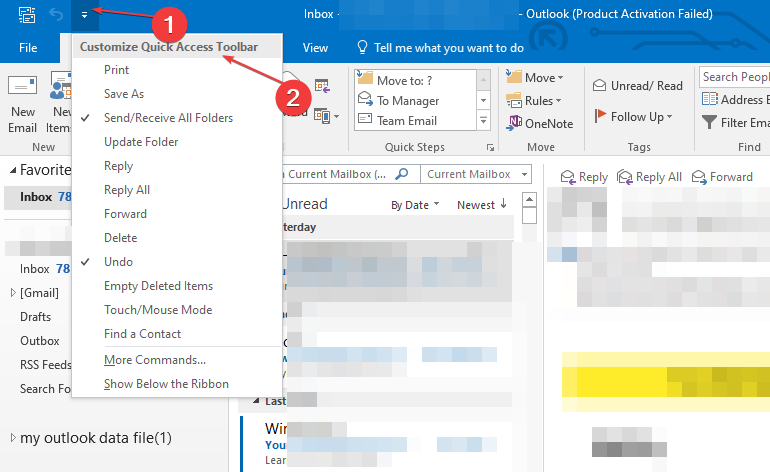
- Välj ett kommando att lägga till i Snabb åtkomst verktygsfältet.
- Om du inte hittar kommandot du vill lägga till klickar du på Fler kommandon knappen längst ned i rullgardinsmenyn.

- Välj kommandot du vill lägga till, klicka Lägg till mellan de två rutorna och klicka sedan OK.

- Klicka dock på Avlägsna om du vill ta bort kommandon från Anpassa verktygsfältet Snabbåtkomst.
Genom att lägga till eller ta bort kommandon från verktygsfältet Snabbåtkomst kan du välja de kommandon som ska finnas i verktygsfältet i Outlook.
Du kan kolla vår guide på hur man fixar Outlook frånkopplat fel på Windows 11 om du stöter på det under processen.
- Starta Syn app.
- Hitta och högerklicka på knappen du vill ta bort och välj Ta bort från verktygsfältet Snabbåtkomst alternativ från rullgardinsmenyn.

Kommandot kommer att tas bort från verktygsfältet Snabbåtkomst i Outlook, som i andra Microsoft Office-appar.
- Hur man skapar en PST-fil i Outlook
- Hur man skapar en enhetlig inkorgsvy i Outlook
- När du är i Outlook klickar du på rullgardinsknappen och väljer Anpassa verktygsfältet Snabbåtkomst.
- Välj Visa nedanför bandet alternativet från rullgardinsmenyn för att flytta Quick Access verktygsfält under Band.

- Välj Visa Above the Ribbon alternativet för att flytta verktygsfältet Snabbåtkomst till toppen av Band.

Genom att ändra Outlooks snabbåtkomstverktygsfältsplats kan du bestämma var den är bäst lämpad för dina aktiviteter.
Letar efter ett sätt att lägg till ett anpassat prioritetsfält i din Outlook uppgifter eller händelser, läs den här guiden för att känna till stegen.
4. Anpassa ordningen på kommandona i Outlook
- Lansera Microsoft Outlook.
- Högerklicka på Band, klicka sedan på Anpassa verktygsfältet Snabbåtkomst från rullgardinsmenyn.

- Välj kommando du vill flytta och klicka på pil upp eller ner för att ändra positionen i verktygsfältet Snabbåtkomst.

Genom att anpassa ordningen på kommandon i Outlooks verktygsfält kan du ställa in en prioriteringshierarki för de kommandon du använder mest.
- Lansera Syn.
- Klicka på Fil, Välj alternativ, klicka sedan på Snabbåtkomst verktygsfält.

- Välj Import Export alternativet och klicka sedan på Importera alla anpassningar eller Exportera alla anpassningar.
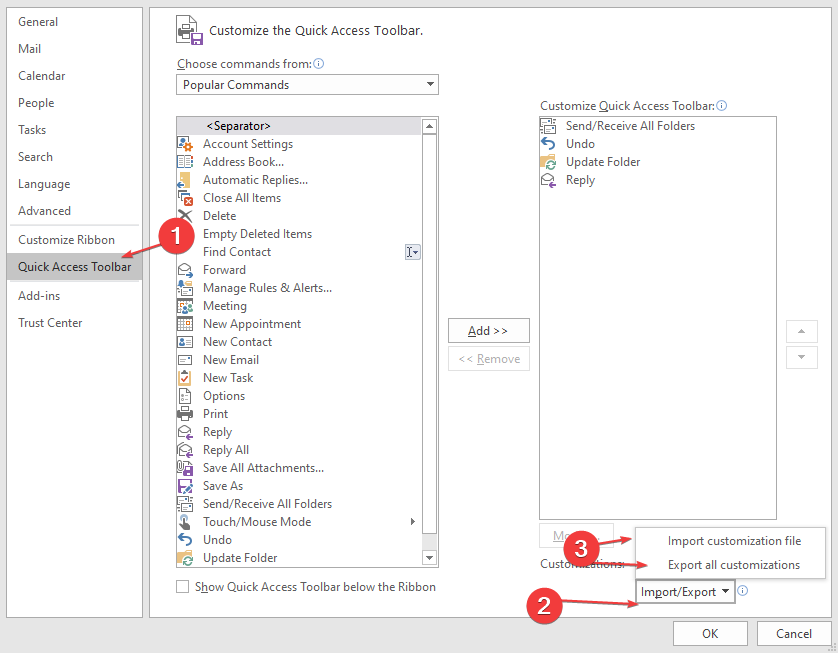
Genom att importera eller exportera ett anpassat verktygsfält för snabbåtkomst kan du ha samma inställningar över hela din Microsoft Office appar.
Avslutningsvis rekommenderar vi att du läser vår artikel om Outlooks distributionslista expanderar inte och några fixar. Våra läsare kan också vara intresserade av hur man söker efter nyckelord på Outlook.
Om du har fler frågor, berätta gärna i kommentarsfältet. Om du har några förslag vill vi också höra från dig.
Har du fortfarande problem?
SPONSRAD
Om förslagen ovan inte har löst ditt problem kan din dator uppleva allvarligare Windows-problem. Vi föreslår att du väljer en allt-i-ett-lösning som Fortect för att lösa problem effektivt. Efter installationen klickar du bara på Visa&fix och tryck sedan på Starta reparation.
![Hur man förminskar eller ändrar storlek på en PST-fil [med eller utan Outlook]](/f/86a7ce1c1365157bd0dac5718cec90bd.png?width=300&height=460)

